今回はPremiere Proの「ディストーション」の「ミラー」について使い方を解説していきます。
「ビデオエフェクト-ディストーション」
今回は「ビデオエフェクト」の中にある「ディストーション」の「ミラー」を解説していきます。
「ミラー」はエフェクトをかけたアイテムに対して、どの位置を起点にしてアイテムを反射させるかというものになります。
「ミラー」
「ミラー」は「ビデオエフェクト」の「ディストーション」の中にあります。
「ミラー」は「反射の中心」「反射角度」の設定項目があります。
今回はそんなミラーについて解説していきます。
「反射の中心」は縦や横方向に対してどの位置を起点にして反射を行うかというものです。
「反射角度」は反射させる方向を決めるエフェクトでこっちを設定することで上下左右の好きな方向から反射させることができます。
「ビデオエフェクト」で「ミラー」を使ってみよう
1-1.エフェクトはデフォルトでは画面右側にあるパネルに格納されていて「ビデオエフェクト」「ディストーション」の「ミラー」もその中に格納されています。
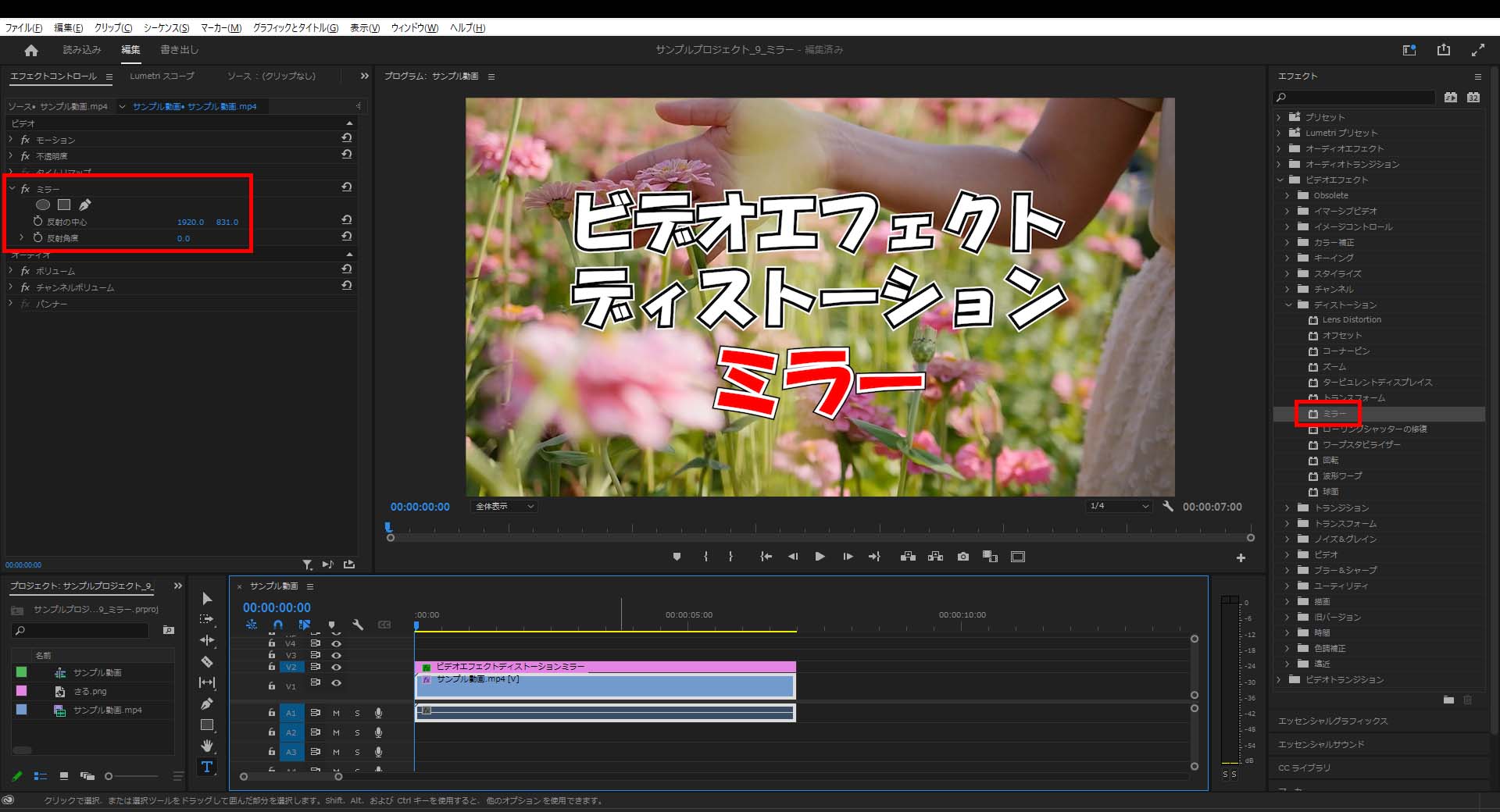
1-2.「ディストーション」を開いたら「ミラー」を適用させたいアイテムにドラッグ&ドロップします。

1-3.「ミラー」の「反射の中心」の左の値を変更すると適用したアイテムを指定した値を中心に「反射角度」を設定した方向にアイテムが反射されます。
(反射される方向は次の「1-4.」を見ると分かりやすいはずです。)

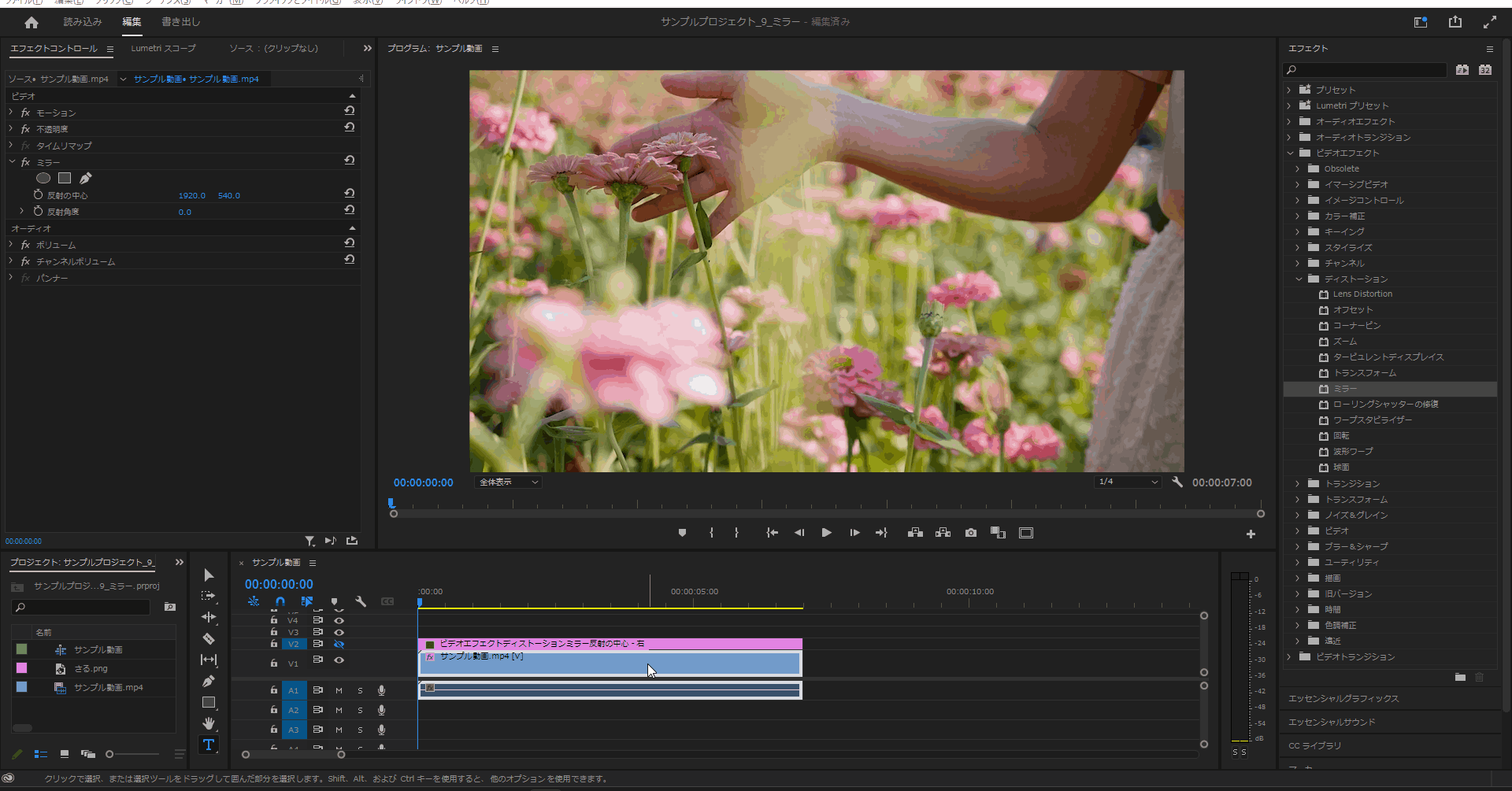
1-4.「ミラー」の「反射の中心」の右の値を変更すると適用したアイテムを指定した値を中心に「反射角度」を設定した方向にアイテムが反射されます。
(「反射角度」が「0°」の場合は横方向、「90°」の場合は縦方向と覚えておくといくらか分かりやすいです。)
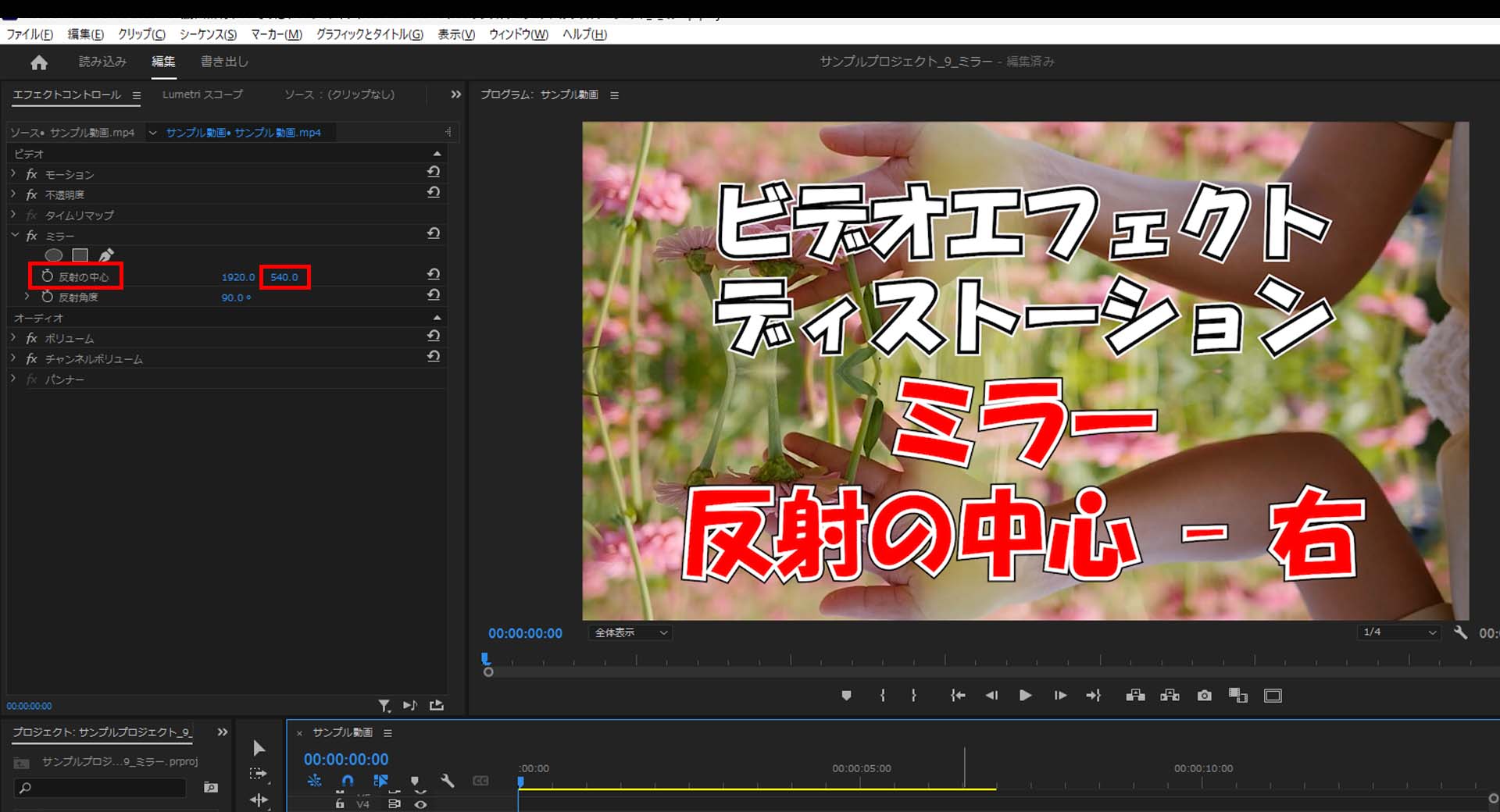
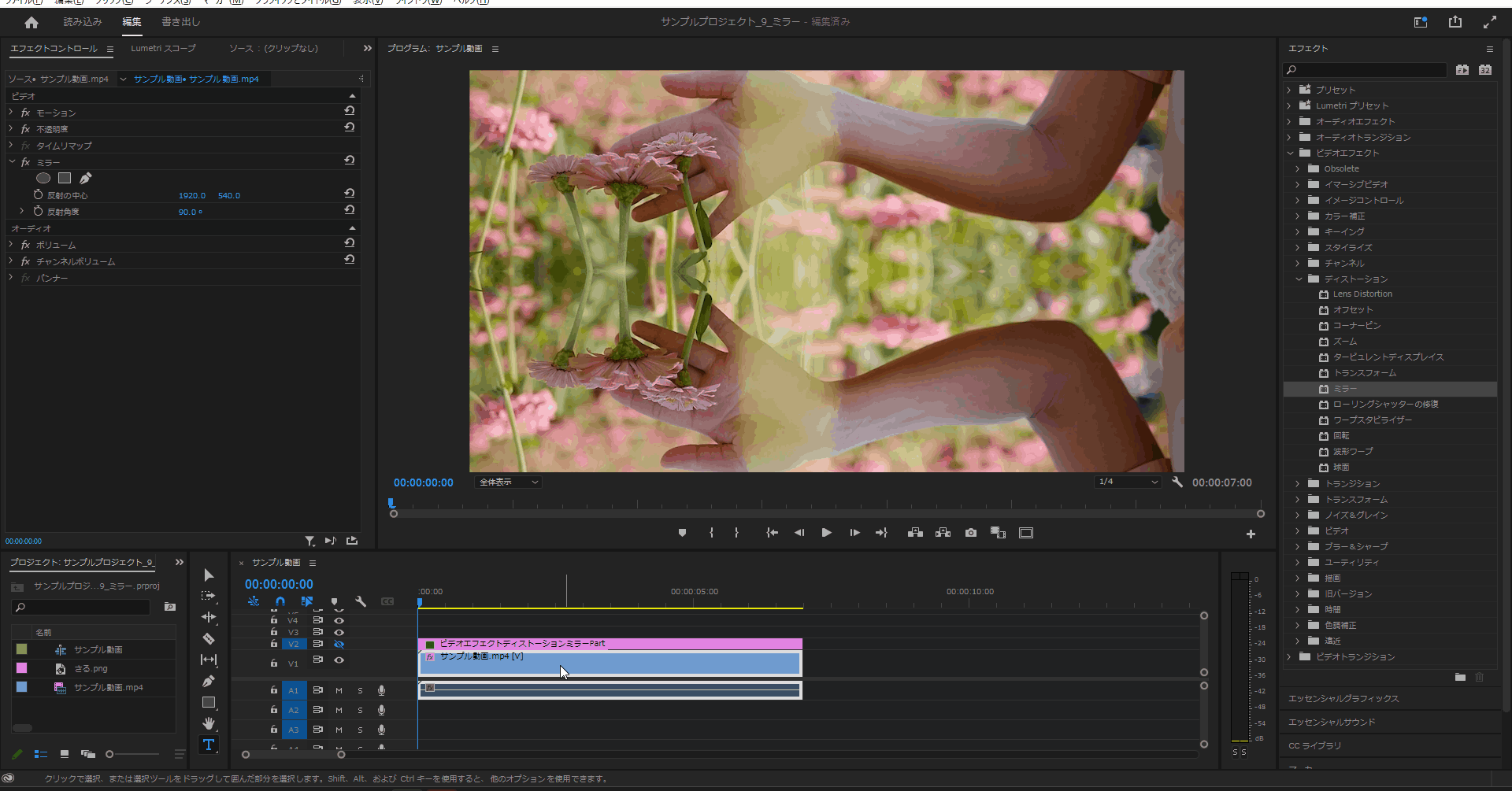
1-5.「ミラー」の「反射の中心」の値を変更すると指定した位置を中心にしてアイテムが反射されます。
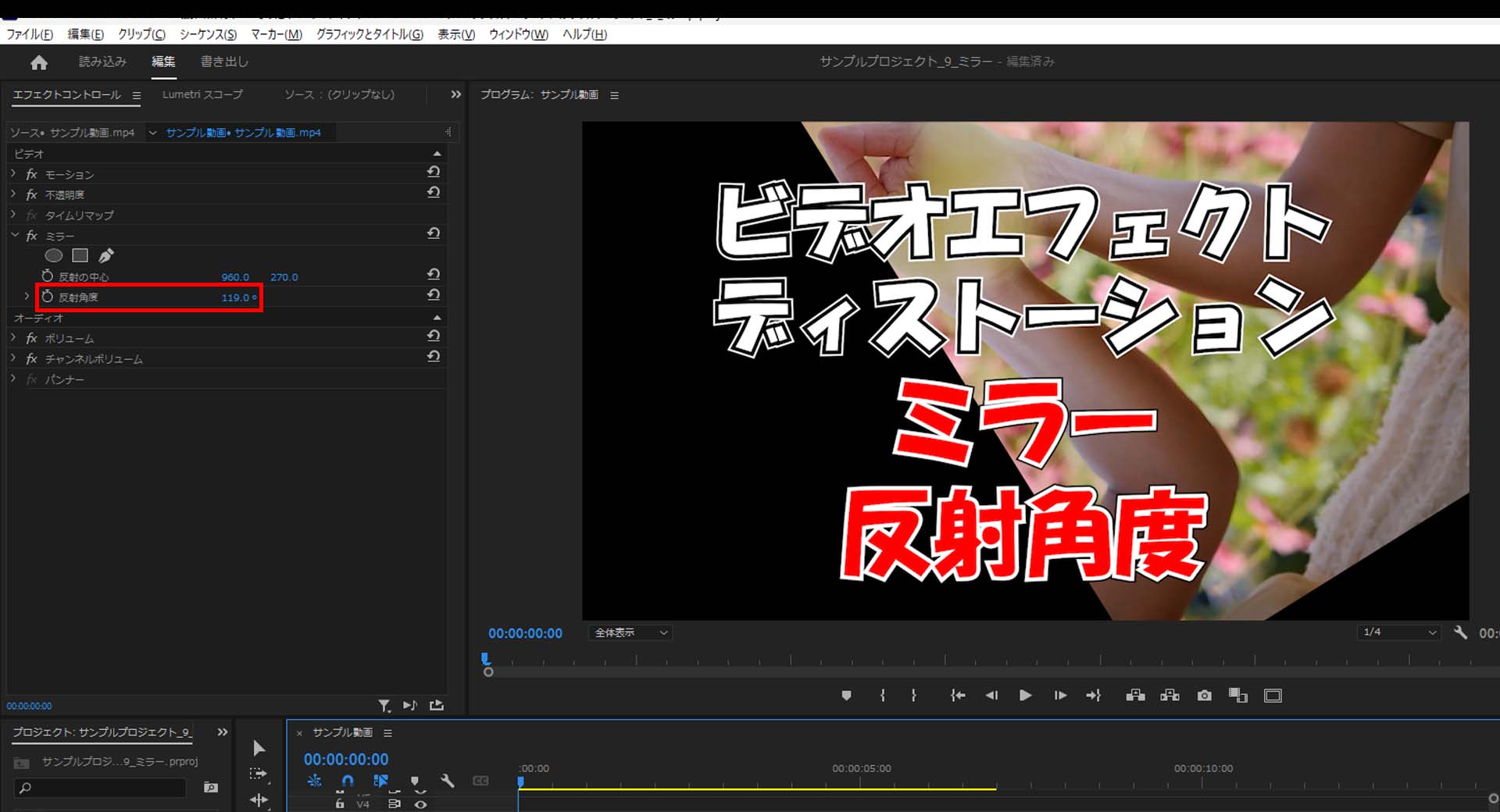
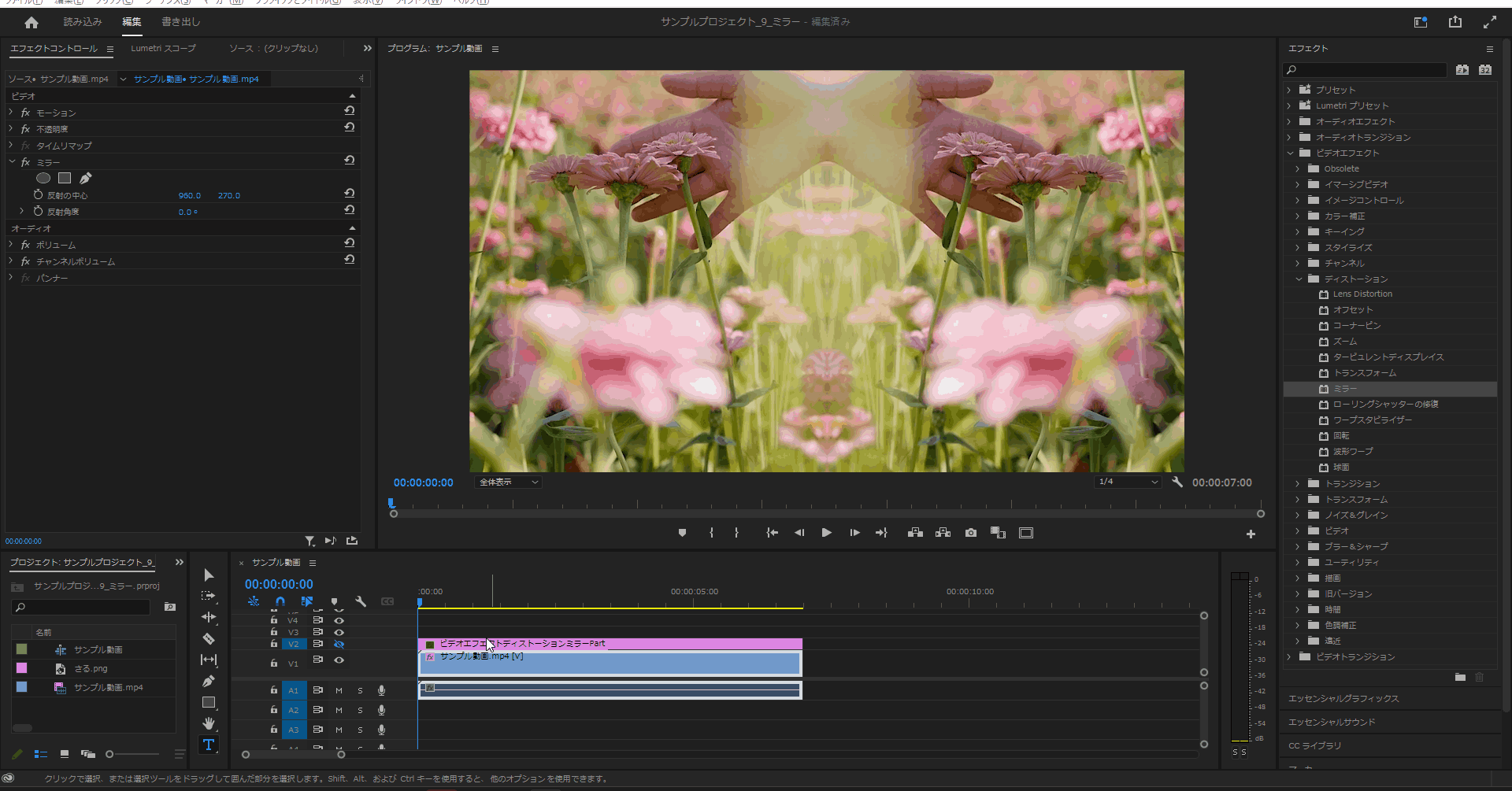
今回はここまで。
次回は「ローリングシャッターの修復」について解説していきます。



コメント